如何清空win10系统的剪切板
来源:www.uzhuangji.cn 发布时间:2018-03-06 13:15
我们在使用电脑的过程中,经常需要剪切粘贴一些文字或图片,渐渐地剪切板就会被这些文件占满了,当我们再需要剪切时,就会影响我们的使用,而在电脑系统里,并没有显示界面,怎么办呢?下面,小编就给大家带来了win10清空剪切板的操作图文了。
相信使用电脑进行日常办公的时候,复制、剪切等操作是不可少的,可以有效帮助我们减少工作量,有些时候我们并不需要使用复制或者剪切,当复制了大文件的时候,系统就会提示剪切板已满是否覆盖的提示,每次都跳出提示是不是很烦?下面,小编就给大家讲解win10清空剪切板的操作了。
win10如何清空剪切板
在win10桌面空白处点击鼠标右键,然后选择新建快捷方式
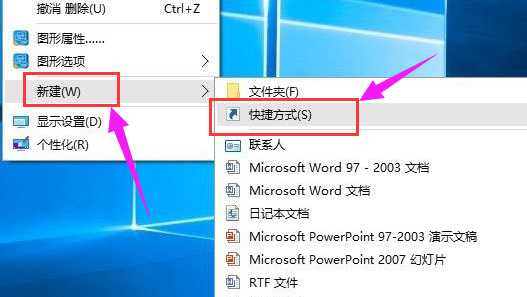
随后在键入对象的位置中输入:cmd /c “echo off | clip”,完成后点击:下一步
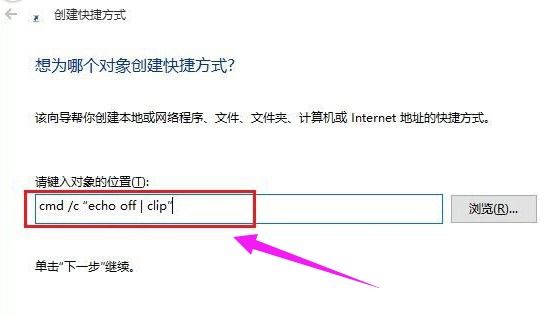
接下来命名为“清空剪贴板”,并点击:完成。保存设置
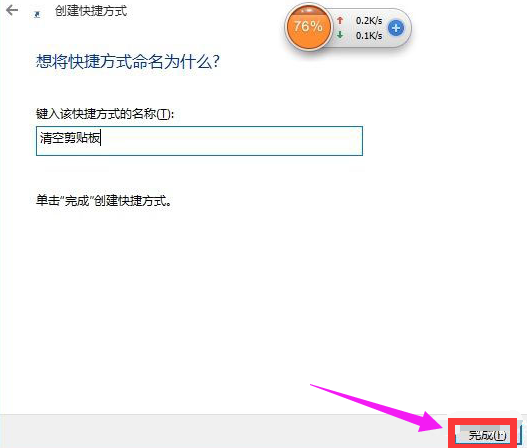
最后在桌面中,可以看到一个“清空剪贴板”的运行命令了,双击运行即可清理win10剪贴板

以上就是win10清空剪切板的操作了。
上一篇:笔记本电池无法充电怎么解决
推荐阅读
"电脑TPM是什么意思"
- win11系统怎么安装 win11系统安装方法介绍 2021-07-30
- win11升级怎么绕过TPM win11 TPM开启 2021-07-30
- win7系统运行慢怎么办 系统运行慢解决教程分享 2021-07-30
- win7系统宽带连接错误代码651怎么办 系统宽带连接错误代码651解决教程分享 2021-07-28
win7系统怎么查看系统资源占用情况 查看系统资源占用情况教程分享
- win7系统怎么更换鼠标指针 系统更换鼠标指针教程分享 2021-07-26
- win7系统怎么修改任务栏预览窗口 系统修改任务栏预览窗口操作教程分享 2021-07-26
- win7系统运行速度慢怎么办 系统运行速度慢解决教程分享 2021-03-17
- win7系统怎么清理任务栏图标 系统清理任务栏图标教程分享 2021-03-17
u装机下载
更多-
 u装机怎样一键制作u盘启动盘
u装机怎样一键制作u盘启动盘软件大小:358 MB
-
 u装机超级u盘启动制作工具UEFI版7.3下载
u装机超级u盘启动制作工具UEFI版7.3下载软件大小:490 MB
-
 u装机一键u盘装ghost XP系统详细图文教程
u装机一键u盘装ghost XP系统详细图文教程软件大小:358 MB
-
 u装机装机工具在线安装工具下载
u装机装机工具在线安装工具下载软件大小:3.03 MB










